iphone屏保和背景怎么设置不同的图片 iPhone设置锁屏和主屏幕壁纸不同的方法
日期: 来源:贝斯特安卓网
iPhone是一款备受欢迎的智能手机,拥有丰富的个性化设置选项,其中设置锁屏和主屏幕壁纸不同的方法成为许多用户关注的话题。通过改变iPhone的屏保和背景图片,我们可以为手机增添一份独特的个性和美感。在这篇文章中我们将探讨如何轻松设置iPhone的锁屏和主屏幕壁纸,为我们的手机带来更多的乐趣和个性化体验。
iPhone设置锁屏和主屏幕壁纸不同的方法
具体方法:
1.打开手机“设置”,点击“墙纸”
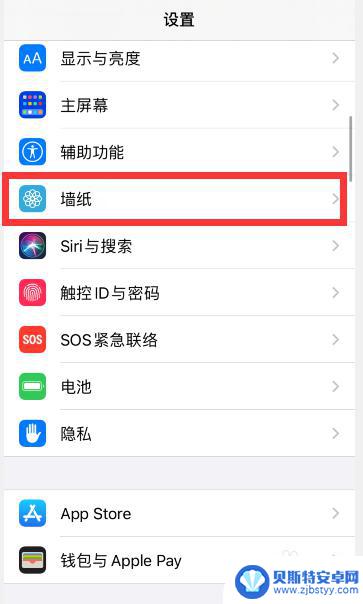
2.点击“选取新墙纸”
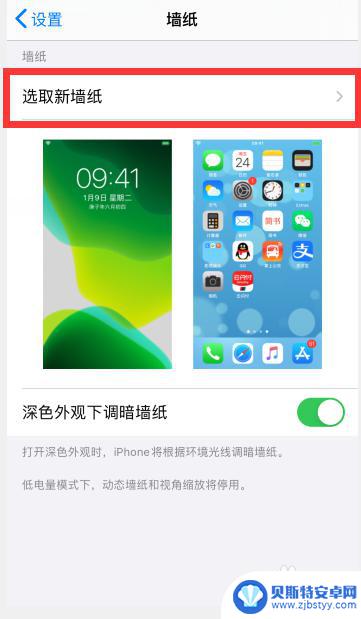
3.根据需要,点击选择想要设置的壁纸类型,比如“静态墙纸”
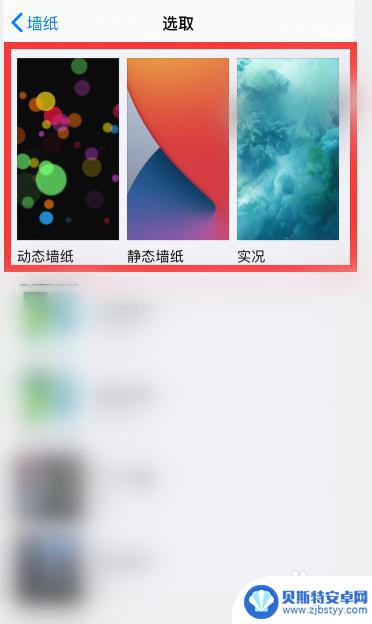
4.点击选择一个想要设置的墙纸
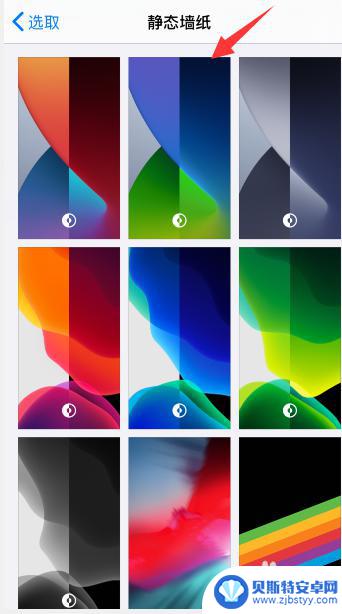
5.点击右下角“设定”
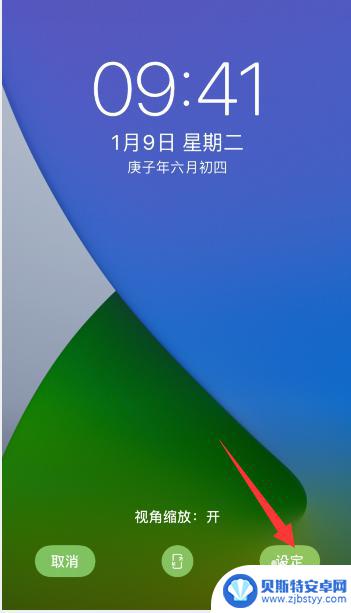
6.点击底部出现的“设定锁定屏幕”或者是“设定主屏幕”,小编这里先选择“设定锁定屏幕”
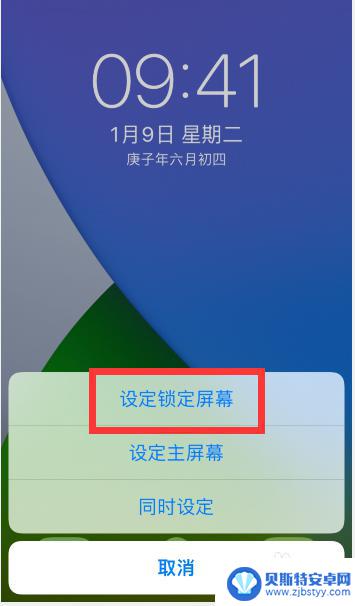
7.然后再回到壁纸设置中,重新选择一个不一样的壁纸。点击右下角“设定”后,选择“锁定主屏幕”
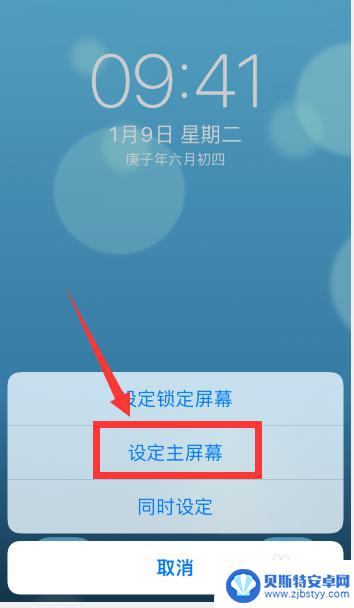
8.这样就把锁屏和主屏幕设置了两个不一样的壁纸
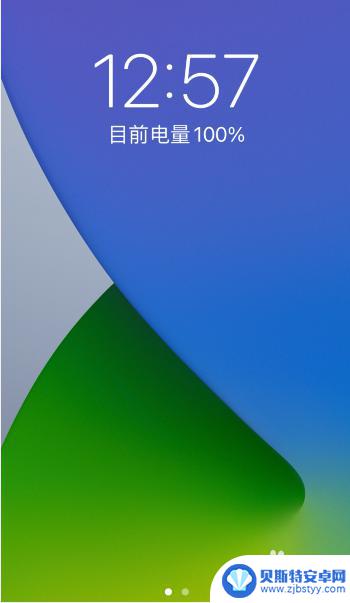
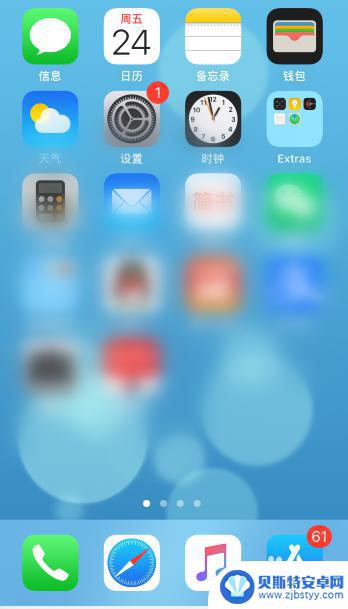
以上是如何设置不同的图片作为iPhone屏保和背景的全部内容,如果你遇到这种情况,你可以按照以上步骤解决,非常简单快速。
相关教程
-
iphone主屏幕和锁定屏幕设置 苹果手机怎么调整锁屏和主屏幕壁纸不同
-
iphone壁纸和屏保不能设成不一样的 苹果手机锁屏和主屏幕壁纸怎么设置不同
-
手机解锁屏幕设置壁纸怎么设置 如何取消手机锁屏壁纸
-
怎么更换壁纸和锁屏 怎样让苹果手机锁屏和主屏幕壁纸不同步
-
怎么不让图片在锁屏上 怎样设置Win10登录屏幕不显示锁屏界面的背景图片
-
手机锁屏壁纸苹果单色怎么设置 苹果手机锁屏壁纸设置方法
-
手机能否充值etc 手机ETC充值方法
-
手机编辑完保存的文件在哪能找到呢 手机里怎么找到文档
-
手机如何查看es文件 手机ES文件浏览器访问电脑共享文件教程
-
手机如何使用表格查找姓名 手机如何快速查找Excel表格中的信息












